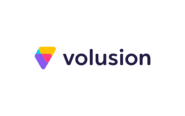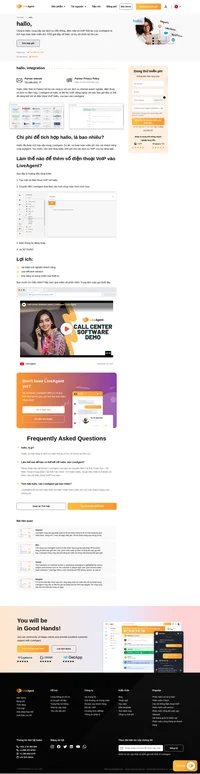Volusion integration
Volusion là gì?
Volusion là một phần mềm thương mại điện tử dựa trên đám mây cho phép bạn tạo cửa hàng trực tuyến của mình từ a-z để bạn có thể bắt đầu cung cấp sản phẩm và dịch vụ của mình. Nó có tính năng kéo-và-thả dễ sử dụng giúp quá trình tạo cửa hàng trực tuyến dễ dàng hơn. Bạn cũng có thể chọn một trong những chủ đề phản hồi của họ.
Bạn có thể sử dụng nó như thế nào?
Dùng Volusion khi bạn muốn tạo một cửa hàng điện tử hàng đầu và cung cấp sản phẩm của mình. Kết hợp với việc tích hợp phần mềm LiveAgent, bạn có thể hỗ trợ khách hàng một cách tuyệt vời từ một bảng điều khiển. Điện thoại, email, trò chuyện trực tiếp, hoặc các tính năng cơ sở tri thức đều sẵn sàng cho việc này. Bắt đầu bằng việc tạo nút trò chuyện trực tiếp trên trang web của bạn.
Lợi ích
- Một giải pháp thương mại điện tử đáng tin cậy
- Hỗ trợ khách hàng trong thời gian thực trên trang web của bạn
- Giúp đỡ khách truy cập từ một phần mềm
- Lời mời trò chuyện chủ động giúp bạn nhanh chóng tiếp cận người dùng hơn
Làm sao để tích hợp nút trò chuyện LiveAgent vào trang web Volusion của bạn
Một nút trò chuyện trực tiếp là cách dễ dàng để khách hàng liên hệ bạn từ trang web trong trường hợp họ có thắc mắc.
Mở LiveAgent của bạn và chọn Cấu hình > Trò chuyện > Nút trò chuyện
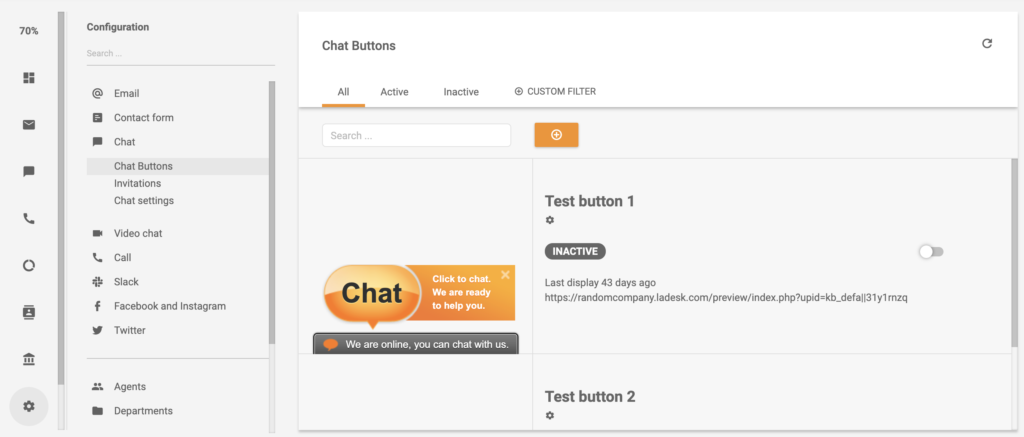
Click vào biểu tượng dấu công màu cam trên đầu mục để tạo một nút trò chuyện mới. Chọn thiết kế bạn muốn từ thư viện nút trò chuyện hoặc tải thiết kế riêng từ HTML hoặc từ hình ảnh trong mục Tùy chỉnh. Khi bạn đã chọn xong, LiveAgent sẽ đưa bạn đến phần kế tiếp của quy trình thiết lập.
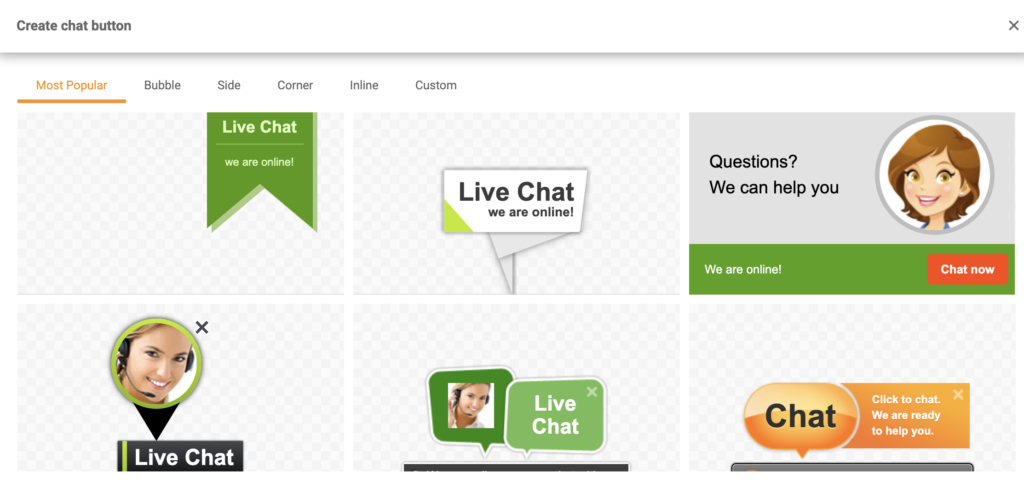
Giờ bạn cần đặt tên cho nút đó và chọn bộ phận tiếp nhận, ngôn ngữ, và những tùy chọn khác như chế độ màn hình bắt buộc hoặc độ dài lượt chờ tối đa. Phần thiết lập này phụ thuộc vào ý muốn của bạn. Bấm Lưu khi bạn hoàn tất và chuyển đến phần Tích hợp trong bảng bên trái.
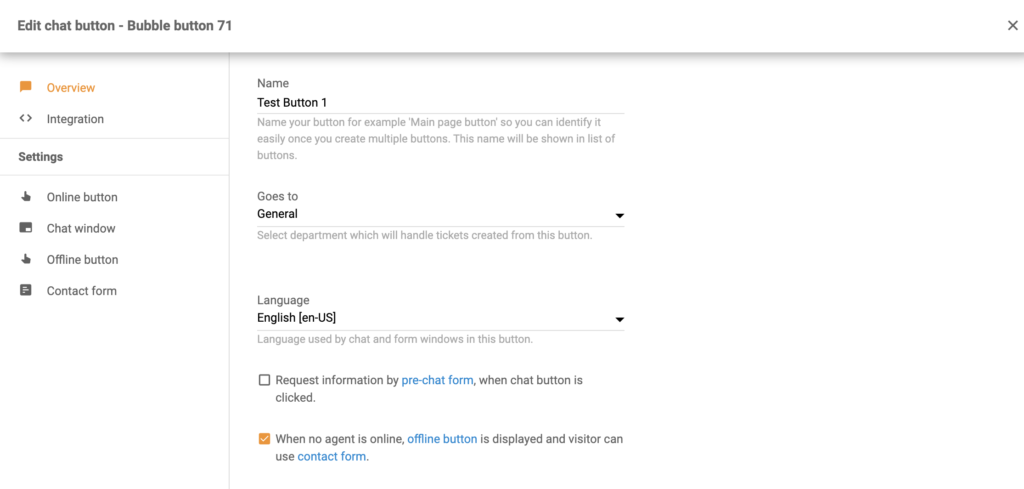
Giờ tất cả những gì bạn cần làm là copy đoạn mã đó vào thân trang web của bạn. Vào bảng điều khiển cửa hàng Volusion của bạn, di chuyển đến phần Design và bấm vào Template. Trong mục tùy chỉnh nâng cao, chọn Edit HTML và di chuyển đến đáy trang. Dán đoạn mã ngay trên dòng
Nếu như bạn không chắc chắn về cách làm, bạn có thể gửi đoạn mã đến admin trang web của bạn bằng cách nhấn vào dòng Gửi mã đến admin web trong mục tích hợp LiveAgent nằm ngay trên đoạn mã đó. Họ sẽ lo phần còn lại cho bạn.
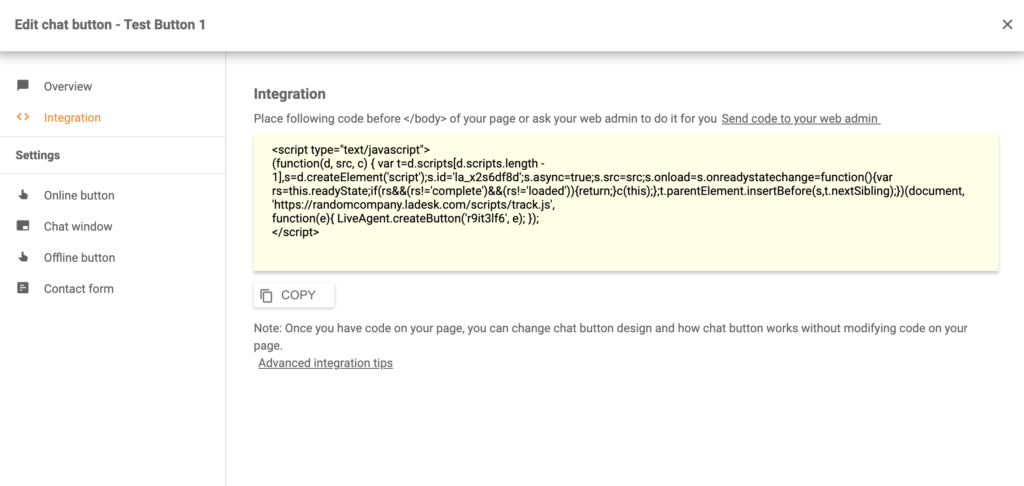
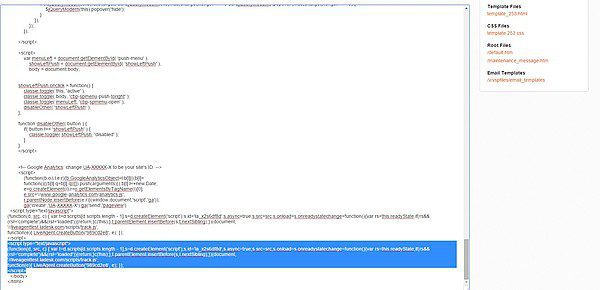
Bạn đã xong. Di chuyển đến trang cửa hàng của bạn và bấm refresh để xem nút trò chuyện mới của bạn. Khách hàng của bạn sẽ thấy nó mỗi khi họ vào cửa hàng điện tử của bạn và họ có thể dễ dàng liên hệ với một nhân viên hỗ trợ từ đó.
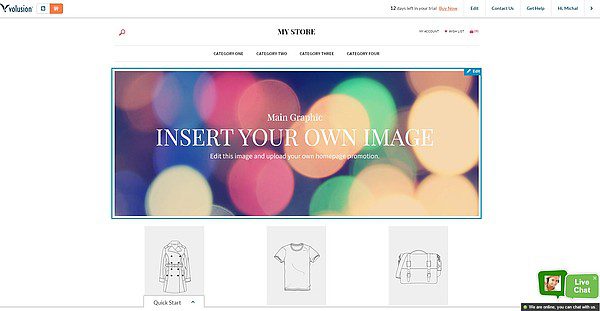
Bạn cũng có thể theo dõi các tiêu chuẩn đánh giá và người dùng truy cập với Google Analytics. Hãy xem đoạn video hướng dẫn việc tích hợp Volusion bên dưới.
Cách tích hợp LiveAgent với Volusion qua Zapier
Zapier là một dịch vụ của bên thứ ba tạo ra các tích hợp tùy chỉnh đơn giản giữa hai ứng dụng đơn giản hơn. LiveAgent và Volusion có thể kết nối được với nhau nếu bạn muốn một kiểu tích hợp khác cho mình.
Để bắt đầu quá trình tích hợp, bạn cần một tài khoản Zapier. Tạo ở đây nếu bạn chưa có. Sau đó di chuyển đến trang web tích hợp LiveAgent + Volusion.
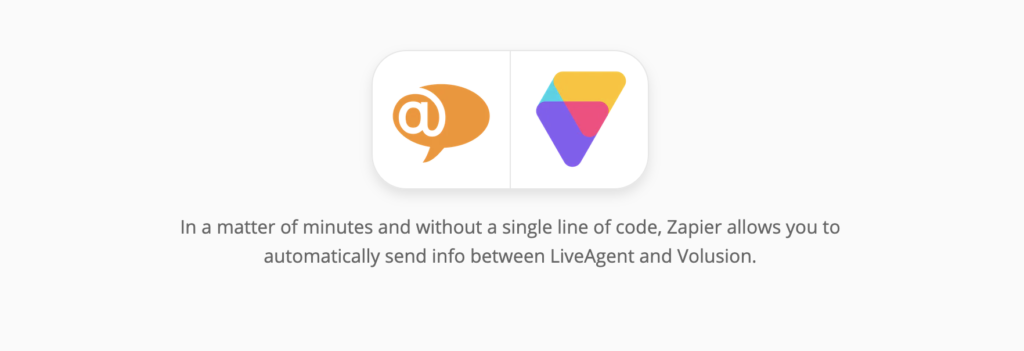
Kéo xuống đến phần Connect LiveAgent + Volusion in minutes. Đây là nơi bạn có thể chọn trigger và action (sự kiện kích hoạt và hành động) để tạo ra một tích hợp tùy chỉnh. Có rất nhiều lựa chọn, vì thế hãy xem qua chúng và chọn những thứ phù hợp nhất.
Bởi vì số lượng các lựa chọn có sẵn, hướng dẫn của chúng tôi và trải nghiệm của bạn với Zapier có thể khác nhau nhưng quy trình chung vẫn tương tự. Trong ví dụ dưới đây, chúng tôi sẽ cho bạn thấy quy trình tích hợp với trigger New Product của Volusion và trigger Create Conversation của LiveAgent. Bấm vào nút tiếp tiếp tục màu xanh khi bạn hoàn tất
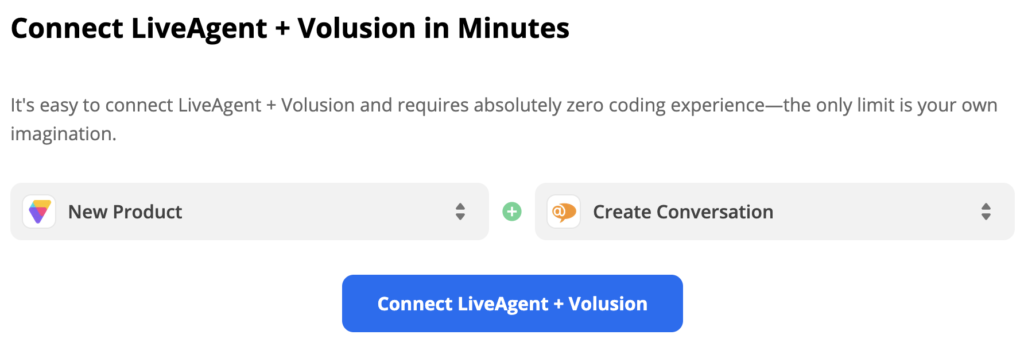
Bước kế tiếp cần bạn đăng nhập vào tài khoản Volusion và cung cấp quyền cho Zapier. Bấm qua thủ tục đơn giản này để đi đến bước kế tiếp. Zapier cũng sẽ muốn kiểm tra trigger xem nó có hoạt động không. Thực hiện bước này hoặc bỏ qua nó.
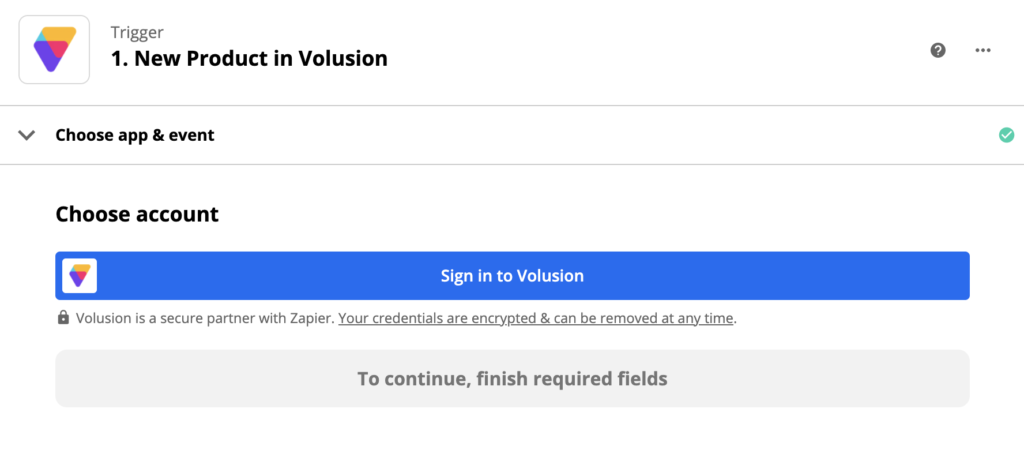
Một bước khác liên quan đến việc thiết lập trigger LiveAgent. Điền tất cả mọi thông tin cần thiết mà cuộc trò chuyện mới nên có như email người gửi và nhận, chủ đề tin nhắn và nội dung tin nhắn cũng như những thứ khác. Bước cuối cùng là kiểm tra toàn bộ quá trình tích hợp.
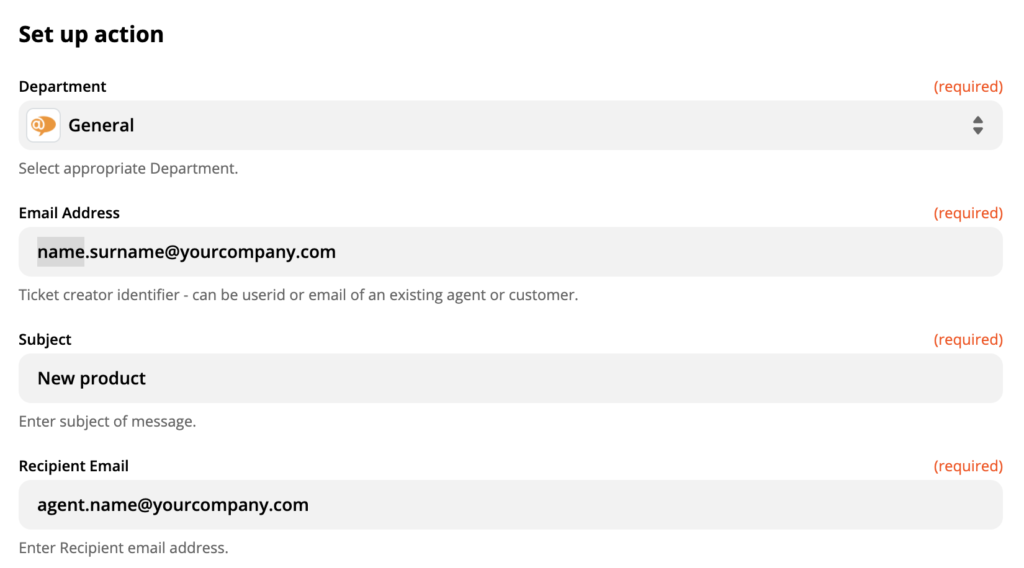
Bạn đã hoàn tất và việc tích hợp đã sẵn sàng.
Frequently Asked Questions
Volusion là gì?
Volusion là một phần mềm thương mại điện tử cho phép bạn tạo một cửa hàng trực tuyến. Hơn nữa, nó còn cung cấp các chủ đề được thiết kế bởi chuyên gia, giúp việc chỉnh sửa và thiết kế dễ dàng hơn.
Làm thế nào để bạn có thể tích hợp LiveAgent với Volusion?
Để tích hợp nút trò chuyện trực tiếp, bạn phải đăng nhập vào tài khoản LiveAgent và tùy chỉnh nút trò chuyện. Sau đó, chỉ cần copy mã HTML của nó và dán vào trang web thương mại điện tử của bạn.

 Български
Български  Čeština
Čeština  Dansk
Dansk  Deutsch
Deutsch  Eesti
Eesti  Español
Español  Français
Français  Ελληνικα
Ελληνικα  Hrvatski
Hrvatski  Italiano
Italiano  Latviešu
Latviešu  Lietuviškai
Lietuviškai  Magyar
Magyar  Nederlands
Nederlands  Norsk bokmål
Norsk bokmål  Polski
Polski  Română
Română  Русский
Русский  Slovenčina
Slovenčina  Slovenščina
Slovenščina  简体中文
简体中文  Tagalog
Tagalog  العربية
العربية  English
English  Português
Português